Google a récemment déployé la dernière mise à jour de sa prochaine version d'Android, Android P Beta 2 ou Developer Preview 3. La nouvelle mise à jour apporte de nombreux ajouts, tels que les API finales, un bouton Effacer tout dans l'aperçu et confirmant que le La prochaine version sera en effet Android 9. Cependant, Google a également ajouté un total de 157 nouveaux emojis au système d'exploitation avec cette nouvelle mise à jour, y compris un super-héros, un lama, un visage chaud / froid, une famille non sexiste et plus encore. Eh bien, si vous utilisez toujours un appareil autre que Pixel et que vous aimeriez obtenir ces nouveaux emojis sur votre appareil, il y a un moyen pour vous. Grâce au membre senior de XDA joeyhuab, il existe maintenant un module Magisk pour vous permettre d'exécuter ces emojis sur n'importe quel appareil Android. Alors qu'est-ce que tu attends? Continuez à lire, car nous vous montrons comment installer les nouveaux émoticônes et polices Android P sur n'importe quel appareil Android:
Installez les émoticônes et les polices Android P sur n'importe quel appareil Android
Noter: J'ai essayé la méthode suivante sur mon Moto G5S Plus exécutant Android Oreo 8.1, et la méthode a très bien fonctionné. De plus, tLa méthode suivante utilise un module Magisk. En tant que tel, assurez-vous que votre appareil est enraciné avec Magisk. Sinon, vous pouvez suivre notre guide ici.
1. Premièrement, télécharger le module Android P Fonts & Emojis Magisk (gratuit) sur votre appareil.
2. Maintenant, ouvrez le Magisk Manager et appuyez sur le menu hamburger. Ici, appuyez sur "Modules".
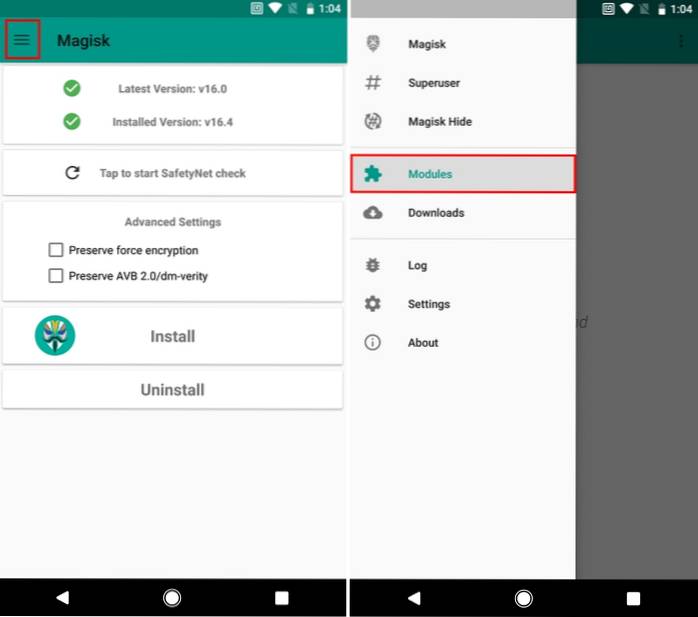
3. Maintenant, appuyez sur le «+» icône en bas de l'écran. À présent, accédez au dossier dans lequel vous avez téléchargé le module Magisk vers et sélectionnez ça.
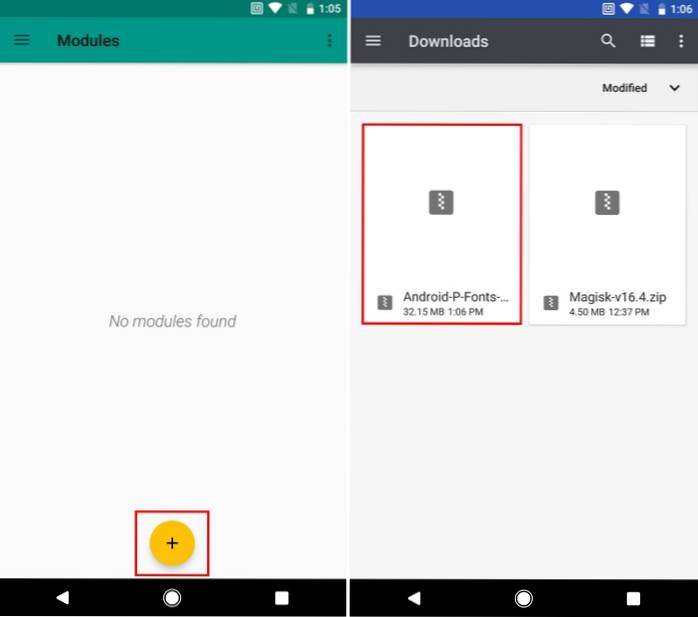
4. Magisk va maintenant commencer à clignoter automatiquement le module Android P Emojis and Fonts sur votre appareil. Une fois terminé, appuyez sur «Redémarrer» en bas à droite pour redémarrer votre appareil.
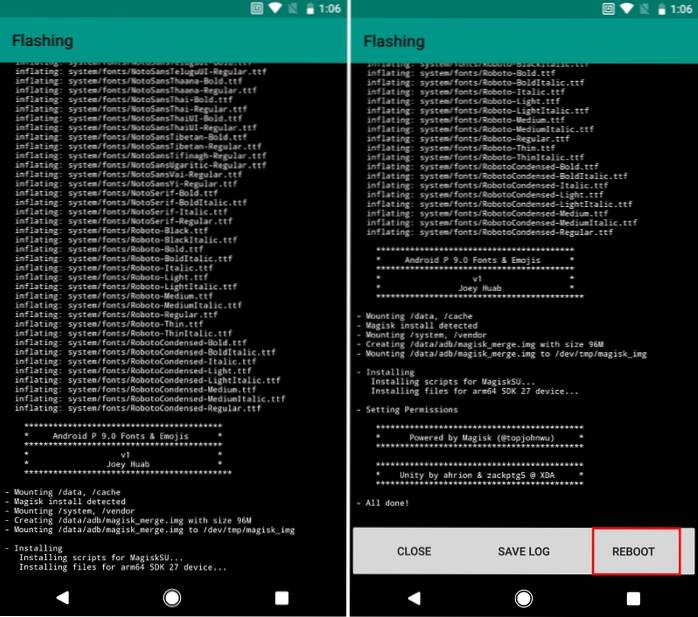
5. Et c'est tout. Les polices et émoticônes Android P seront désormais installées sur votre appareil.
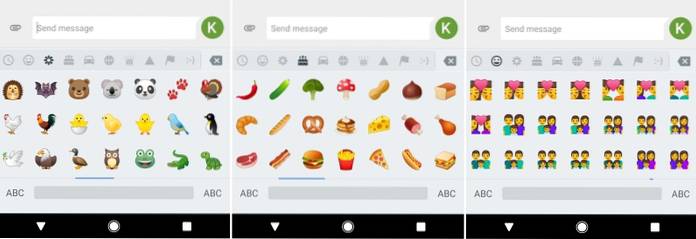
VOIR ÉGALEMENT: 10 meilleurs modules Magisk que vous devriez utiliser
Profitez des nouveaux émoticônes Android P sur votre appareil Android
Eh bien, c'était à peu près tout. Grâce à la méthode susmentionnée, vous pouvez facilement installer et utiliser les nouveaux émoticônes et polices introduits par Google dans la dernière version d'Android P Beta 2 (Developer Preview 3). Personnellement, j'adore les nouveaux Emojis sur mon appareil Oreo. Mais qu'en est-il de vous? La méthode ci-dessus a-t-elle fonctionné pour vous? Partagez avec nous vos expériences et opinions dans les commentaires ci-dessous.
 Gadgetshowto
Gadgetshowto


